Как сделать дешевый MIDI контроллер на базе Arduino своими руками. Как сделать дешевый MIDI контроллер на базе Arduino своими руками Считывание положений потенциометров
Мне давно хотелось разбудить в себе композитора и начать творить свою собственную электронную музыку. Однако я был (мягко говоря) обескуражен высокими ценами на MIDI контроллеры. Но порыскав по просторам интернета у меня появилась задумка создать собственный контроллер, используя для этого Arduino Uno и токопропроводящие краски!


Давайте начнём)
Шаг 1: Подбор деталей
Вы можете слегка отойти от изложенного материала и собранный вами MIDI контроллер все равно будет работать (под «слегка отойти» имею ввиду, что можете установить резистора с чуть-чуть другим номиналом или оставить один из выводов отключенным).
С электроники нам понадобится:
- 1 Arduino Uno с usb кабелем;

- 1 баночка токопроводящей краски;

- 1 монтажная плата размерами 5×7 см;

- 3 кнопки;

- резисторы с сопротивлением 2.2 кОм;

- 1 светодиод;

- резисторы с сопротивлением 10кОм;

- 1 LDR сенсор;

- резисторы с сопротивлением 4.7кОм;

- 1 перемычка;

- 12 шт 2.7 MОм резисторов;

- 30 прямых штырей;

- 12 согнутых штырей;

- 12 переходников;

- 12 скрепок.

Кроме электроники, также потребуются следующие инструменты:

- Паяльник и припой;
- Кусачки;
- Подставка для пайки деталей (третья рука);
- Мультиметр;
- Несколько проводов и/или тонкая металлическая проволока.
Шаг 2: Припаиваем штыри

Создание платы начнём с припаивания штырей. Разместим согнутые штырьки в центре первого ряда на плате. Они в последующем будут служить «чувствительными» выводами, к которым будет подсоединяться клавиатура.

После установки штырей, обратите внимание – короткие выводы торчат из платы. Надавливаем на них, чтобы всё зашло заподлицо. Теперь припаиваем их и сразу проверяем места соединений на предмет короткого замыкания.

Примечание: Не припаивайте штырьки слишком долго, иначе они разогреются и расплавят пластик.
Для следующего этапа, расположим прямые гребёнки в слотах Arduino . Установимповерх штырей, что вставлены в Arduino, плату. Данное действие потребовало приложения небольшого усилия, поскольку штыри не идеально отцентрованы относительно отверстий платы.
После того, как успешно установили плату на штырях, убедитесь, что выводы находятся заподлицо с верхним краем платы. После чего их можно запаять.
Шаг 3: Напаиваем перемычки

Теперь удалим плату с Arduino и перевернём её на обратную сторону. Напаяем перемычки, на которые в дальнейшем будут крепится компоненты. Есть два способа сделать это:

- Заполнить все необходимые отверстия припоем, а после соединить их друг с другом.
- Использовать тонкую проволоку.
Советую использовать второй метод, поскольку он проще и быстрее. Если вы выберете этот метод, расположите проволоку на плате, как на изображении.

- Красная точка означает — припаиваем провод в отверстие.
- Желтая точка — соединяем тонкую проволоку со штырём на другой стороне платы (как на третьем изображении).
Как вы можете видеть, немного испортил нижний левый угол, когда нанёс слишком много припоя, поэтому будьте внимательны!
Совет: Если у вас нет тонкой проволоки, используйте обрезки выводов используемых резисторов.
Шаг 4: Припаиваем сенсорно-ёмкостные резисторы

Устанавливаем компоненты, а именно 2.7 MОм резисторы , которые будут выполнять сенсорно-ёмкостные функции.
Примечание: Если вы хотите узнать больше о теоретических основах и практическом применении сенсорно-ёмкостных датчиков, советую ознакомится со следующими ссылками:

Расположим один 2.7 MОм резистор снизу самого правого согнутого штыря и протолкнём ножки через отверстия (как на первом изображении). Теперь перевернём плату и протолкнём один вывод резистора обратно в следующее отверстие (как показано на втором изображении). Припаяем нижнюю ногу резистора к отверстию, а верхнюю ногу резистора к выводу штыря. После чего прикрепим 7 cm провод на этот штырь (как видно с третьего изображения).

Повторим процесс со всеми резисторами и проводами, припаяв их на места. Нижнее ножки резисторов должны сформировать одно длинное соединение.

Совет : Выбирайте чередующееся цвета для проводов — это позволит проще производить соединение в последующих шагах.
Шаг 5: Припаиваем кнопки

Начнём с размещения кнопок и резисторов на плате, как на первом и втором изображениях. В моём случае использовал 2.2 кОм резисторы , но можно использовать любой резистор со значением между 2кОм и 10кОм.

Перевернём плату и припаяем всё на свои места. Изображение 3 объясняет, какие различные соединения вам нужно будет сделать:
- синяя точка – обозначает ножку кнопки, что необходимо припаять на плату;
- розовaя точка – обозначает ножку резистора, которую необходимо припаять на плату;
- красная линия означает — вам следует спаять две точки в одно соединение;
- чёрная линия обозначает провод, что будет идти от одной ножки кнопки через отверстие в плате, что потом соединится со штырём на другой стороне.

Если всё спаяно правильно, две самые левые кнопки позволят изменять октавы , в то время как самая правая кнопка позволит включать LDR сенсор.
Шаг 6: Припаиваем LDR и LED

После того, как кнопки припаяны, продолжаем монтаж LDR, LED и соответствующих резисторов. Перед тем, как сделать это, будет мудро поэкспериментировать со значениями номиналов резисторов, что будут идти к LED. Возможно мой номинал слишком большой для включения вашего светодиода. Поэкспериментируйте немного, чтобы найти правильное значение резистора.

Совет: Любой резистор в интервале между 330 Ом и 5 кОм будет хорошим решением для 5 mm LED.
Теперь расположим LED, LDR и резисторы (4.7 K для LDR ) в нужных местах. Перевернём плату и припаяем всё. Третье изображение пояснит, какие различные соединения следует выполнить:
- коричневые точки – выводы LDR, что следует припаять на плату;
- розовая точка – ножка резистора, что следует припаять на плату;
- оранжевые точки – выводы LED, что необходимо припаять на плату;
- красная полоса – вам нужно спаять две точки в одно соединение;
- чёрная полоса – провод, что будет идти от вывода резистора через отверстие платы, что потом будет соединяться со штырём.

Примечание: Перед припаиванием LED, убедитесь в том, что полярность светодиода верная. Положительный вывод LED следует соединить с резистором, а отрицательный вывод с землей.
Шаг 7: Тестируем все соединения

Сейчас хорошее время протестировать удачно ли пропаяны соединения кнопок, LDR и LED. Это последняя возможность исправить ошибки, советую вам загрузить прикрепленный код и запустить программу. и загрузите Arduino_Test_Fixture_Code на плату Arduino.
Если всё удачно и тест завершён, можете двигаться к следующему шагу. Если нет, еще раз проверьте пропаянные соединения на плате. Мультиметр лучше держать под рукой, говорю это по своему личному горькому опыту.
Шаг 8: Завершение работы с платой

Начнём с монтажа проводов в отверстия, как видно с первого изображения. В этом шаге удобно использовать два провода разных цветов.

Перевернём плату и отрежем провода нужной длины. Припаяем их к штырям, что заходят в разъемы Arduino. Прежде чем начать использовать MIDI контроллер, сначала нужно протестировать его соединения с помощью тестового скетча . Загрузите скетч, откройте последовательный порт и прикоснитесь к «чувствительным» штырям на плате. Если вы увидите текст ‘Note x is active’ для каждого штыря, во время касания, все выводы работают корректно.


Шаг 9: Преобразуем Arduino в MIDI устройство

После того, как плата готова, пришло время преобразовать Arduino в MIDI контроллер, который будет распознаваться музыкальными программами, такими как Ableton и Fl Studio или даже другими MIDI устройствами. Процесс состоит из двух шагов:
- Изменить текущие встроенные программы на Arduino Uno на MIDI совместимые программы;
- Загрузить MIDI скетч на Arduino.
Начнём с первого пункта. По условию в Arduino загружена прошивка usb-последовательный порт , что позволяет Arduino обмениваться сообщениями с ПК и Arduino IDE. С новой программой DualMoco , добавиться второй режим, что позволит Arduino выступать в роли MIDI устройства .
Будем использовать программу FLIP и следуя инструкции изменим прошивку Arduino. Работоспособный файл вы найдете в архиве в папке Firmware — файл DualMoco.hex.
После загрузки новой прошивки, переподключите Arduino к ПК. Если всё пройдёт успешно, Arduino не должен будет обнаруживаться Arduino IDE, потому что новая программа находится в режиме (MIDI mode ). Откройте музыкальную программу, что способна записывать MIDI и проверьте, чтобы Arduino с именем MIDI / MOCO for LUFA отображалась над MIDI настройками, как вы можете видеть на 1-ом изображении.
Шаг 10: Производим последнее приготовления

Особенность DualMoco в том, что у неё есть второй режим — usb-последовательный порт , что позволяет загружать скетчи с Arduino IDE, точно также, как при обычной прошивке. Чтобы перевести Arduino во второй режим, соедините два ISCP вывода вместе, как показано на 1 и 2 изображении. Вы можете либо использовать кусочек провода или маленькую перемычку, как показано на изображениях. Теперь отключите USB кабель на несколько секунд от Arduino и переподключите его, Arduino должен обнаружится в Arduino IDE.

Примечание: Когда вы захотите переключится из режима usb- последовательный порт в MIDI режим, удалите перемычку с ISCP выводов, как показано на третьем изображении и переподключите Arduino к ПК.
Пришло время загрузить действующий скетч в Arduino, Arduino_ Final_ Code . Скачайте его, переведите Arduino в usb — последовательный порт режим и загрузите код. Если необходимо точная настройка пороговой величины, поэкспериментируйте со значениями THRESHOLD и RES . После того, как все заработает, как и ожидалось, поменяйте текущую строку 17, с:

boolean midiMode = false; // if midiMode = false, the Arduino will act as a usb-to-serial device
boolean midiMode = true; // if midiMode = true, the Arduino will act as a native MIDI device.
После того, как в код внесены последние изменения, пришло время протестировать музыкальную программу способную поддерживать MIDI устройства. Сначала переведём Arduino в MIDI режим, для этого:
- Загрузим финальный код в Arduino.
- Извлечем USB кабель с Arduino.
- Переключим Arduino в МIDI режим удалив перемычку с выводов ISCP.
- Установим USB кабель в Arduino.

Если всё прошло успешно, откройте музыкальную программу и начните прикасаться к штырькам. Магические звуки должны зазвучать….
Шаг 11: Припаиваем скрепки на джампепы

После того, как плата для Arduino полностью завершена, пришло время сфокусироваться на клавиатуре и способе её подключения к плате. Существуют миллионы вариантов сделать это, но я выбрал скрепки, которые будут закреплены на окрашенной бумаге (их легко закрепить и можно использовать повторно).

Процесс припайки скрепок к проводам довольно прост:
- Отрезаем штекер с одной стороны провода;
- Зачищаем провод от изоляции на 5 мм;
- Припаиваем зачищенный провод к скрепке;
- Повторяем для всех 12 скрепок.

Примечание: Скрепки не должны быть покрыты никаким покрытием (краской или пластиком).
Шаг 12: Закрашиваем шаблон

Хотя и можно играть на Arduino MIDI клавиатуре только прикасаясь к скрепкам, гораздо интереснее, сделать свой собственный трафарет и использовать его. Раскрасил распечатанный шаблон. Шаблон находится в архиве с проектами.

Раскрашивание шаблона довольно простое занятие, только убедитесь в том, что оставляете пространство между линиями и используете соответствующие краски, иначе ничего работать не будет. После того, как краска высохнет, закрепите скрепки на «клавишах» и можете приступать творить музыку.

Спасибо за внимание!)
Клавиатура предназначена для подключения к внешнему саунд-модулю или компьютеру (при наличии соответствующего интерфейса) с использованием MIDI протокола – для записи музыки в секвенсерную программу или живого исполнения. Количество клавиш в предложенном варианте 48, может быть увеличено без переделки схемы до 64. Отличительной особенностью предлагаемой клавиатуры является чувствительность к силе удара по клавише.
История создания устройства
Некоторое время назад в связи с покупкой квартиры я вынужденно лишился шикарного инструмента, выполнявшего у меня роль MIDI клавиатуры – это была легендарная YAMAHA DX-7. Когда печаль поутихла, во всей остроте и неприглядности встал вопрос: а на чем же работать? Именно в этот момент стараниями моего приятеля в мои загребущие ручонки попала полусобранная схема на КР1816ВЕ39 (по супостатски этот процессор зовется 8048). Схема проста и в сборке, и в наладке, и, главное, подвернулась под руку в нужное время. Клавиатуру я собрал в виде матрицы 8x6, применив КР1533ИД7 и КР1533КП7. Не обошлось и без ложки дегтя – два недостатка этой схемы насмерть убивают все ее достоинства: отсутствие чувствительности к скорости нажатия клавиши (динамики) и колеса PITCH WEEL. Ну, я когда-то программировал на Z-80 (и даже сделал работающий секвенсор) и решил тряхнуть стариной. Z-80 как CPU я решительно отмел, как морально устаревший. Кроме того, не хотелось много паять, и я решил взять за основу этот самый девайс на КР1816ВЕ39, оснастив его еще одним мультиплексором для размыкающих (верхних) контактов клавиш. Я отыскал документацию (вы не поверите – в библиотеке, книга «Проектирование цифровых устройств на однокристальных микропроцессорах») на ассемблер КР1816ВЕ39 и накарябал программу… И тут выяснилось, что у приятеля сдох программатор ПЗУ, и зашить программу просто нечем... От горя я совсем потерял разум и решил переписать тот же алгоритм под PIC. За полдня был спаян программатор (LUDIPIPO), затем макет из панельки, КР1533ИД7 и пары КР1533КП7, а весь монтаж сделан МГТФом без всякой печатки. И процесс пошел…
Сначала был запущен нединамический вариант программы (его я тоже привожу для тех, у кого клавиатура имеет один контакт на клавишу). Потом запустилась динамическая версия. И тут созрела мысль добавить кнопки и индикатор. Дело в том, что у меня без дела давно валялась платка WAVEBLASTER (дочерний wavetable синтезатор для очень старых звуковух). Подключивши ее к моему творению, я получил нечто, на чем можно играть (в меру сил и таланта) без компьютера, что иногда довольно удобно. Это и определило набор функций на кнопках – он может пригодиться при подключении к звуковым модулям при “живой” игре. Функции кнопок легко изменить, написав свои обработчики и используя мои процедуры опроса и индикации. Кое-как собранная в железном корпусе клавиатура оказалась удобнее, чем YAMAHA PSS (все же полноразмерные клавиши, педаль и, главное, динамика!). В разгаре творческого процесса возникло труднопреодолимое желание сделать версию MIDI клавиатуры чисто для компьютера – индикатор и кнопки необязательны, но нужны колеса PITCH WEEL и MODULATION. Некоторое время я с ним боролся, но, в конце концов, сдался и снова включил паяльник. Электронику собрать несложно, с механикой – несколько сложнее, и я начал морщить лоб над устройством колеса. Поразмыслив, я решил отказаться от второго колеса - все равно я никогда не кручу их сразу оба, обычно сначала пишу ноты и pitch, затем дописываю modulation. Не последним соображением было и уменьшение в два раза объема столь любимых мною механических работ. Для менее ленивых я ниже объясню, как почти не усложняя схему сделать два колеса. Чтобы все-таки иметь возможность писать modulation, я решил организовать три режима работы колеса: pitch на 2 полутона, pitch на 1 полутон (удобно), и modulation. Переключать это все можно одной кнопкой, а индицировать режим – парой светодиодов. Чтобы упростить схему, остальные кнопки и индикаторы я ликвидировал, для работы с современными программами-секвенсорами это все не нужно.
Колесо, конечно же, должно быть надето на ось потенциометра, это-то понятно, а вот к чему его подключить? Первой мыслью было использовать одновибратор на таймере 555. Но расчет показал, что будет трудно добиться точности и стабильности измерения длительности импульса при попытке обеспечить приемлемую частоту опроса колеса, ведь процессор в основном занят измерением времени переключения клавиатурных контактов. Остался путь использования аналого-цифрового преобразователя (АЦП). Поскольку у меня использовался Pic16F84 без встроенного АЦП, я вспомнил инженерное прошлое (и родной завод) и сделал АЦП из нескольких резисторов с компаратором (и куска программы). Получилось просто, дешево и довольно точно.
Я привожу обе схемы – и с кнопками, и с колесом, а также программы для них. При желании обе схемы можно легко совместить, слегка изменив адреса внешних устройств, нужно только помнить, что режим CHORUS (STEREO) использует pitch для получения расстройки и его нужно или убрать, или озаботится передачей pitch с расстройкой по каналам.
Итак – собственно клавиатура
Схема устройства
Первым появился нединамический вариант, нечувствительный к силе удара по клавише – для проверки работоспособности макета.
Я использовал PIC16F84 в качестве процессора из нескольких соображений: эта микросхема доступна, дешева и удобно программируется, кроме того – именно она оказалась у меня под руками. Внимание: PIC16C84 не годится - у него ОЗУ всего 36 ячеек и программа не будет работать. Впрочем, схема с колесом использует меньше ячеек ОЗУ и ее программу можно втиснуть и в PIC16C84, сократив еще пару ячеек, например MIDCH (присвоив постоянный MIDI канал всем передаваемым данным).
Схема динамической клавиатуры с индикацией приведена ниже:

Схема во многом традиционна - трудно изобрести велосипед без педалей и колес.J Порт B работает на передачу - младшие 7 бит выводят адрес клавиши в матрице или данные для внешних устройств (индикатор и ЦАП колеса). Старший бит используется для вывода MIDI данных последовательным кодом - преобразование и вывод сделаны программными. Поэтому кварц должен быть на 4 MHz, если вы не хотите переписывать процедуру вывода байта по MIDI. Два младших бита порта A работают на прием - на них поступают сигналы с мультиплексоров “отпущенных” и “нажатых” контактов клавиш, а три старших бита определяют адрес внешнего устройства (через еще один дешифратор КР1533ИД7). В схеме с колесом от дешифратора адреса внешнего устройства я отказался для упрощения схемы и освобождения старшего бита порта PA4 для ввода данных с компаратора, поэтому адреса клавиатуры и кнопок другие. При совмещении схем эту микросхему придется вернуть, для дешифрации адреса использовать биты порта PA2 и PA3,и адресовать 4 устройства: клавиатуру, кнопки, регистр данных динамической индикации и регистр знакоместа динамической индикации. Индикацию режимов колеса придется переписать.
Схема с колесом PITCH WEEL / MODULATION выглядит так:

На каждую клавишу ставится один диод для развязки. Резисторы на входах мультиплексоров не должны быть более 8k, иначе возможны глюки из-за емкости монтажа. Индикатор - любой с общим анодом на 3 разряда, если выводы сегментов каждого разряда выведены отдельно, выводы одноименных сегментов нужно объединить - индикация динамическая и разряды зажигаются последовательно. Кнопки любые, без фиксации, дребезг контактов давится программно. Светодиоды установлены возле одноименных кнопок и индицируют включение соответствующих режимов, кнопки «+» и «- » светодиодов не имеют. Транзисторы на индикаторе любые маломощные высокочастотные обратной проводимости. Два регистра КР1533ИР23 использованы для поочередного защелкивания адреса и кода текущего разряда индикатора (светодиоды тоже сгруппированы в два квазиразряда). У меня использована стандартная клавиатура от еще советских электроорганов на 48 клавиш (она выпускалась и отдельно как радиоконструктор «СТАРТ», и довольно широко распространена). Чтобы уменьшить высоту клавиатуры и толщину инструмента, из шести контактных групп под каждой клавишей оставлено две, и все это обрезано и переклеено. Вообще достаточно одной переключающей группы на клавишу, но так было удобней клеить. Сборные шины “отпущенных” и “нажатых” контактов имеют длину 8 клавиш. При желании можно использовать и клавиатуру, где вместо переключающей группы контактов используется две пары замыкающих контактов – одна пара замыкается в начале движения клавиши, другая в конце (как на инструментах YAMAHA). В этом случае сигнал на PA0 нужно подавать с инверсного выхода мультиплексора (вывод 6). Без изменений в схеме можно использовать клавиатуру на 64 клавиши (стандарт – 61, т.е. 5 октав). При необходимости число клавиш может быть увеличено хоть до 127, для этого в схему нужно ввести еще один дешифратор КР1533ИД7.
Очень важно хорошо отстроить механику - верхние контакты ОБЯЗАТЕЛЬНО должны замыкаться при отпускании клавиш. Если этого не сделать, программа считает такие клавиши нажатыми и пытается их обрабатывать, поэтому повторное нажатие этих клавиш звука не дает. Кроме того, максимальное количество одновременно звучащих нот – 10 (если у кого-нибудь на руках выросло больше пальцев, это количество легко изменить), и не отпущенные клавиши уменьшают это количество. Из этих же соображений число клавиш, указанное в процедуре опроса клавиатуры, должно ОБЯЗАТЕЛЬНО совпадать с количеством реальных клавиш. Дребезг контактов давится программно.
Для резистивной матрицы R-2R АЦП желательно подобрать резисторы с точностью 1–2%, причем абсолютные значения могут быть и другие, важно отношение. Впрочем, сильно увеличивать номинал не стоит, это увеличит время преобразования из-за входной емкости компаратора. Я использовал SMD резисторы без подбора, хотя измерения показали, что в одной монтажной полоске резисторы обычно согласованы с точностью выше 1%. Я уверен, что схема будет работать и с неточными резисторами, но линейность характеристики ухудшится. Само колесо сделано из ручки от старого телевизора и имеет пружинку на оси потенциометра, возвращающую его в среднее положение. Для удобства настройки механики, при включении питания с нажатой кнопкой режима, включается отладочная программа, зажигающая светодиод, когда колесо находится в среднем положении, это позволяет точно настроить нулевой положение колеса на оси потенциометра. Если есть потребность и желание сделать отдельное колесо MODULATION, его нужно подключить к свободному элементу компаратора (их там четыре), причем матрица R-2R у обоих колес общая. Для коммутации выходов компараторов лучше применить дополнительную микросхему, а в качестве управляющего сигнала использовать PA2.
При желании можно собрать динамический вариант клавиатуры и без индикации, кнопок и колеса PITCH WEEL / MODULATION – просто не собирая неиспользуемую часть схемы. Все изменяемые параметры будут установлены по умолчанию при включении питания…
Питать это все можно от чего угодно, ток потребления зависит от конкретного индикатора и не превышает 100 mA. У меня прямо на плате стоит стабилизатор 7805 без радиатора (его хорошо видно на фотографии). Небольшой радиатор нужен, если на него подавать более 9v. Компаратор питается напряжением 9 – 12 v, желательно стабилизированным. Да, я использовал микросхемы советского производства из старых запасов – существует большое количество их современных аналогов, замена возможна и даже желательна – современные аналоги имеют меньшее потребление.
Программа
Алгоритм обработки нажатых клавиш происходит от предложенного в журнале «Микропроцессорные средства и системы» №5 за 1986г. Именно эта публикация (а точнее, ошибка в предложенной программе) и побудила меня к изучению ассемблера. Собственно, оттуда взята лишь идея записывать номер каждой нажатой клавиши в специально выделенную область ОЗУ (CHAN), чтобы при повторном опросе клавиатуры не обрабатывать снова уже обработанную клавишу. У меня под каждую из нажатых клавиш (всего не более 10) отведено две ячейки ОЗУ: в первой записывается номер нажатой клавиши, во второй – ее VELOCITY (скорость нажатия). Повторюсь – этих ячеек всего 20 и начальный адрес задан именем CHAN. Признаком свободной пары является установленный старший бит первой ячейки. Установленный старший бит второй ячейки означает, что NOTE ON для этой клавиши уже передано и в дальнейшей обработке она не нуждается.
Подробно описывать всю программу я не буду, исходник изобилует комментариями и для подготовленного человека вполне доступен. Для остальных я даю сразу готовые прошивки в файле Dinamic.hex и Pitchmod.hex. Поясню только некоторые неочевидные моменты. Ну, прежде всего о динамике: в момент размыкания верхних контактов клавиши ее номер записывается в первую ячейку первой же свободной пары из области CHAN, одновременно сбрасывая признак свободной пары. Во вторую ячейку записывается начальное значение VELOCITY = 127. Чувствительность клавиатуры определяется частотой следования прерываний, так как обработка прерывания уменьшает значения VELOCITY для всех клавиш, NOTE ON которых еще не передано. Прерывания вызываются встроенным таймером. В момент замыкания нижних контактов клавиши в соответствующей ячейке CHAN устанавливается признак «переданности» и передается NOTE ON с текущей VELOCITY. Для улучшения кривой чувствительности уменьшение значений VELOCITY идет по логарифмическому закону: из текущего значения VELOCITY вычитается 1/16 его часть, уменьшенная на 1. Таким образом, во время движения клавиши от верхнего контакта к нижнему значение VELOCITY в соответствующей ячейке CHAN уменьшается по логарифмическому закону, и чем быстрее движется клавиша, тем больше VELOCITY в момент замыкания нижних контактов клавиши и передачи NOTE ON. Прерывания также управляют динамической индикацией, это сделано для устранения мерцания индикатора.
Функции кнопок: TRANSPOSE - все тональности приводятся к любимому ля-минору: диапазон +/- 15 полутонов. PRG назначает тембр (инструмент) для заданного пресета (UP1-UP5), а VOL – его громкость. Текущий параметр выводится на индикатор и может изменяться кнопками «+» и «-».TWIN выводит «двойной» тембр – звучат одновременно один из пресетов (UP1-UP5) и, одновременно пресет LOWER. STEREO выводит звук текущего пресета в правый и левый стереоканалы с небольшой «расстройкой» (эффект «хорус»). Кнопка SPLIT не задействована. Педаль SUSTAIN схемотехнически выполнена, как одна из кнопок, емкость ее провода не должна быть очень большой. Адреса обработчиков кнопок собраны в таблицу в начале программы, при изменении функций кнопок можно подставить свои.
АЦП колеса наполовину программный, работает по алгоритму последовательных приближений, матрица R-2R выполняет преобразование “цифра - аналог”. Вначале на матрицу R-2R подается 1 в старшем разряде, и компаратор определяет, много это или мало. Если мало, в старшем разряде остается 1, если много – 0.Далее то же самое происходит с каждым следующим младшим разрядом (всего 6 шагов) и мы получаем шестибитное число, соответствующее углу поворота колеса. Такая точность мне представляется достаточной, но можно добавить еще один бит, увеличив матрицу и программу преобразования.
Конструкция
В качестве собственно клавиатуры я использовал конструктор «Старт» советского производства, сейчас, пожалуй, легче найти старую неработоспособную Ямаху или Касио, это решит и проблему изготовления корпуса – если он конечно у старого инструмента относительно цел…
Печатная плата не разрабатывалась – я посчитал нецелесообразным для изготовления единичного экземпляра устройства тратить время на разводку и изготовление платы, а макет был изготовлен на монтажной плате с помощью перемычек из МГТФа. В качестве разъема и шлейфа к клавиатуре был использован шлейф от флоппи-дисководов из компьютера с соответствующим разъемом с каждой стороны – это облегчает сборку/разборку готового устройства.

В моем случае корпус был выгнут из тонкой листовой стали (что было под руками) – с деревянными боковинами (как у старых советских инструментов).
Ну вот, вкратце, и все. Творческих успехов!

Список радиоэлементов
| Обозначение | Тип | Номинал | Количество | Примечание | Магазин | Мой блокнот | |
|---|---|---|---|---|---|---|---|
| Схема №1. | |||||||
| Микроконтроллер | PIC16F84 | 1 | В блокнот | ||||
| Микросхема | КР1533ИД7 | 1 | В блокнот | ||||
| Микросхема | КР1533КП7 | 1 | В блокнот | ||||
| Линейный регулятор | LM7805 | 1 | В блокнот | ||||
| Диод | КД522А | 64 | В блокнот | ||||
| Конденсатор | 22 пФ | 2 | В блокнот | ||||
| Конденсатор | 0.1 мкФ | 2 | В блокнот | ||||
| 100 мкФ | 2 | В блокнот | |||||
| Резистор | 220 Ом | 2 | В блокнот | ||||
| Резистор | 6.8 кОм | 8 | В блокнот | ||||
| Кварцевый резонатор | 4 МГц | 1 | В блокнот | ||||
| Клавишная кнопка | 64 | В блокнот | |||||
| Схема №2. | |||||||
| Микроконтроллер | PIC16F84 | 1 | В блокнот | ||||
| Микросхема | КР1533ИД7 | 2 | В блокнот | ||||
| Микросхема | КР1533КП7 | 2 | В блокнот | ||||
| Микросхема | КР1533ИР23 | 2 | В блокнот | ||||
| Линейный регулятор | LM7805 | 1 | В блокнот | ||||
| Биполярный транзистор | КТ315А | 5 | В блокнот | ||||
| Диод | КД522А | 80 | В блокнот | ||||
| Конденсатор | 22 пФ | 2 | В блокнот | ||||
| Конденсатор | 0.1 мкФ | 2 | В блокнот | ||||
| Электролитический конденсатор | 100 мкФ | 2 | В блокнот | ||||
| Резистор | 180 Ом | 7 | В блокнот | ||||
| Резистор | 220 Ом | 2 | В блокнот | ||||
| Резистор | 6.8 кОм | 16 | В блокнот | ||||
| Резистор | 8 кОм | 1 | В блокнот | ||||
| Кварцевый резонатор | 4 МГц | 1 | В блокнот | ||||
| 3-х разрядный светодиодный цифровой индикатор, с общими анодами. | 1 | В блокнот | |||||
| Светодиод | Красный | 12 | В блокнот | ||||
| Клавишный переключатель | 64 | В блокнот | |||||
| Кнопка | 16 | В блокнот | |||||
| Схема №3. | |||||||
| Микроконтроллер | PIC16F84 | 1 | В блокнот | ||||
| Микросхема | КР1533ИД7 | 1 | В блокнот | ||||
| Микросхема | КР1533КП7 | 2 | В блокнот | ||||
| Компаратор | |||||||
Уже давно для продюсеров и звукорежиссеров MIDI-контроллер стал важным атрибутом, который помогает создавать прекрасную музыку. Виртуальные инструменты всегда звучат особенно, поэтому они являются украшением любой мелодии.
Из-за того, что многие музыканты сильно заботятся о качестве выпускаемых продуктов, возникает вопрос: как же выбрать контроллер типа MIDI? В данной статье будут описаны советы и основные критерии выбора.
Что представляет собой MIDI-контроллер?
В далеких 80-х годах такое устройство, как контроллер, использовалось для того, чтобы музыкант мог управлять работой сразу нескольких синтезаторов с помощью одной клавиатуры. Эта идея имела успех, поэтому приборы данного типа моментально получили распространение. Если тогда приобрести их мог не каждый, то на данный момент контроллеры сильно снизились в цене. Музыканты, звукорежиссеры, авторы песен, исполнители, диджеи - все используют подобные устройства.
Что же собой представляет прибор, который имеет клавиатуру. Она похожа на клавиши пианино и синтезатора. К ней добавлены ручки, различные кнопки и ползунки. При взаимодействии с ними мелодия передается на звуковые модули, которые имеют внешний тип. Речь идет о ноутбуках и других устройствах. Иными словами, контроллеры (большинство из них) не способны самостоятельно издавать звук. Они созданы для регулирования битов, нот и других параметров, воспроизводимых с постороннего устройства (звукового модуля).
Какие плюсы имеет MIDI-контроллер? Самые очевидные: он универсален и портативен. Благодаря ему, можно применять все виртуальные эффекты и управлять современным программным обеспечением. Переносить его легко с помощью, например, сумки для портативного компьютера.
На что обратить внимание при покупке?
Перед тем как приобрести какой-либо контроллер, необходимо задуматься о том, для чего он нужен. Нелишним будет ответить на следующие вопросы, они дадут точное представление, какой вариант из огромного ассортимента подойдет.
Для чего контроллер будет использоваться? Прибор, который предназначается для выступлений на сцене, должен иметь материал, стойкий к механическим воздействиям. Учитывая то, что большинство контроллеров сделано из пластика, нужно обращать внимание на металлические варианты. Также необходимо определиться с типом механизма и количеством клавиш. Если их будет слишком много, то есть вероятность перепутать назначение каких-либо во время живого выступления.

Диджею вполне подойдет небольшой MIDI-контроллер. Своими руками его сделать совсем нетрудно, если человек разбирается в электронике. Имеется в виду, что часто диджеи используют самодельные приборы. Более подробно об этом можно прочесть немного ниже. Приобретать же такое устройство нужно с учетом того, что необходимы также рукоятки и ползунки. Без них программа (MIDI-контроллер работает только в паре с ней) не будет выполнять желаемых функций.
В том случае, если музыкант редактирует треки в постели, самолете, машине или другом месте, то главным нюансом при выборе будет портативность. Учитывая, что прибор работает от питания, нужно обратить внимание на те, которые способны заряжаться от шины USB.
MIDI-контроллеры от Pioneer
MIDI-контроллер Pioneer - прибор, который всегда пользовался спросом. На рынке подобной техники данный производитель уже давно в тройке лидеров. Что же отличает «родственные» модели «Пионера» друг от друга? Всего лишь наличие дополнительных функций, которые на панели управления выглядят обычными механическими кнопками. Любой контроллер данной марки имеет отличные джоги. Внешний вид серьезный и элегантный. Внушительные размеры прибора компенсируются его максимальной функциональностью.

Не нужно задаваться вопросом о том, какую модель выбрать. Следует сразу присмотреться к DDJ-T1. Устройство советуют многие Соотношение цены и качества вполне удачное. Панель управления удобная, кнопки нажимаются без проблем, переносится аппарат легко.
Контроллер Novation Launchpad
MIDI-контроллер Novation Launchpad разработан специально для работы с Ableton Live. Устройство подходит как для деятельности на сцене, так и в домашней студии. С ним также будет легко проводить дискотеки. Сетка прибора состоит из 64 кнопок. Он оснащен дополнительными эффектами, а также функциями для работы с программным обеспечением. К компьютеру устройство можно подключить через работает как с семейством «Виндовс», так и с некоторыми другими операционными системами.
MIDI-контроллер своими руками - реальность или миф?
Самодельные MIDI-контроллеры уже давно пользуются спросом. Что необходимо для воплощения задумки в жизнь? Нужна схема, по которой будет происходить спаивание и сборка устройства, бюджет, физик или электрик, разбирающийся в данной сфере.

Помимо знания технической стороны, нужно также задать себе вопрос о том, как много создатель знает о контроллерах. Для правильной сборки устройства, которое оправдает все ожидания, нужно понимать, какую лучше базу использовать, для чего будет собрана модель, а также где необходимо устанавливать панель управления. Вопрос достаточно сложный, но вполне решаемый. На сегодня существует множество уже готовых схем, по которым можно собрать контроллер. Главное - уверенность в задуманном и терпение.
Модель марки Akai
Компания Akai недавно выпустила новый контроллер, который получил название MPC Touch. В отличие от родственных приборов, данный имеет дисплей на 7-дюймов. Это значительно облегчает работу с ним. Отталкиваясь от отзывов, нужно сказать, что именно описываемая модель приводится в пример, когда речь идет о профессиональных контроллерах. Глядя на нее и рассматривая функционал, сразу отпадает вопрос о том, как выбирать подобное устройство. Программное обеспечение работает достаточно быстро и эффективно, проблемы не возникают, а сбои крайне редки.

Единственной недоработкой можно назвать то, что контроллер не способен функционировать без источника питания, так как батареи у него нет. Уже давно на рынке известна марка Akai. MIDI-контроллер ее производства представляет собой мощное и высококлассное устройство, способное выдержать сильные нагрузки. Часто некоторые модели используются на сцене.
MIDI-контроллер - устройство, преобразующее определённый физический процесс в набор цифровых команд формата MIDI. Физическим процессом может являться всё, что угодно - от нажатия пальцем на клавишу до поворота ручки громкости. Полученный поток команд передаётся посредством протокола MIDI другим устройствам - компьютеру, аппаратным семплерам, синтезаторам или внешним секвенсорам и расшифровывается там определённым образом. Наиболее распространённым типом MIDI-контроллера является MIDI-клавиатура - электронный аналог клавиатуры фортепиано. Также существует множество других типов контроллеров, среди которых - электронные ударные установки.
На современном рынке представлено огромное количество разнообразных MIDI-контроллеров электронных установок, различающихся по всевозможным критериям, таким как цена, качество, технические характеристики и т.д. Так же существует несколько законченных пользовательских устройств, которые реализованы как коммерческие проекты (eDrum, megaDrum). Но, не смотря на все это, желание создать подобное устройство своими руками по прежнему живет в умах современных Кулибиных.
Так и я несколько лет назад с небольшим запозданием загорелся созданием подобного устройства, так как принимал участие в музыкальной группе тяжелого направления. Мы играли тяжелый рок, а точнее что-то типа brutaldeath, goregrind, grindcore. Я играл на электрогитаре. Немногим ранее мы прикупили барабанную установку Sonor и шумели по вечерам в гараже. Позже с гаража нас попросили, и встал вопрос о помещении. Ничего путного не найдя, мы решили репетировать дома, что сразу привело к конфликту с соседями. Тут и встал вопрос об электронных барабанах.
Параллельно игре на живых инструментах я занимался написанием электронной музыки и использовал VST инструменты и плагины, в частности для создания ударных партий я отдавал предпочтение Addictive drums и ezDrums, которые имеют возможность работать с MIDI-интерфейсом. Даже не погуглив данную тему, я с головой окунулся в разработку собственного MIDI-контроллера на доступном микроконтроллере ATMega32 в DIP-корпусе, который имел на борту 8 ацп каналов. Городить схему не хотелось, и я решил ограничиться 8-мью входами. Так как аппаратного usb у ATMega32 нет, я использовал стандартное подключение к компьютеру через virtual usb. Повозившись несколько дней с программированием мне удалось запустить устройство. Каково же было мое удивление, когда в интернете я обнаружил готовое устройство со схемой и прошивкой (MegaDrum). Но все что не делается – все к лучшему.

Полноценный USB
По специальности я программист, но по роду деятельности я программист-электронщик, кандидат технических наук, и как говаривал мой бывший научный руководитель – и швец, и жнец, и на трубе дудец. Как это часто водится, я зациклился на AVR-ках, не потому что питал к ним чувства, а потому что по работе они полностью устраивали своими техническими характеристиками. Но пришло то время, когда их стало не хватать. И тогда на смену пришел stm32, помимо всего прочего, имеющий на борту полноценный usb интерфейс. Тут то и пришла мысль сделать полноценный MIDI-контроллер. К тому же опыт работы с MIDI-интерфейсом у меня уже был.
С чего начать? stm32 в DIP корпусах у нас не водились (если они вообще есть в природе), поэтому идея паять на монтажной плате сразу отпала. Как раз тогда стали появляться дешевые отладочные платы на базе микроконтроллеров stm32, такие как DISCOVERY. И вот я счастливый обладатель отладочной платы STM32F407DISCOVERY, имеющей в своем составе сразу и программатор ST-Link. Процессор STM32F407 имеет 16-каналов ацп, правда 4 канала заняты под периферию, которой просто нафарширована отладочная плата. Но для моих целей 12 каналов было достаточно.

Потратив какое то время на изучение среды программирования Keil, архитектуры микропроцессора STM32F407 а так же стандартных библиотек периферии для работы с USB я накидал программку опроса всех каналов АЦП с использованием канала прямого доступа к памяти, а так же композитного USB устройства, которое включает в себя MIDI Audio Device и HID для изменения настроек устройства.

В качестве датчиков для барабанов я использовал пьезозвонок ЗП-1, который можно было купить в магазине за недорого.

Схему обвязки взял от MegaDrum.

Управляющую программу написал на Delphi сразу с запасом в 16 каналов. В принципе количество каналов устройства можно увеличивать до бесконечности, путем дополнения схемы аналоговыми мультиплексорами, как это и сделано в Megadrum, но для наших целей достаточно и 16 каналов, так как мы не такие продвинутые музыканты. А для начинающего барабанщика такого количества барабанов будет просто за глаза.

Устройство тестировалось как в Windows, так и в Linux с использованием трекера Renoise. Особых проблем в работе обнаружено не было.
Но на этом результате я решил не останавливаться. STM32F407 достаточно навороченный процессор, поэтому относительно не дешевый. Дешевле было сделать устройство на STM32F103. На помощь пришел ebay. Я купил отладочную плату с STM32F103RBT6 на борту.

Правда в ее составе нет встроенного программатора. Мне повезло, так как у меня остался от предыдущей работы программатор ST-Link.

Пришлось полностью переписать прошивку, так как принципы работы у 407 и 103 процессоров хоть и не кардинально, но различаются.
Далее я наткнулся в интернете на отладочную плату, которая стоила вообще копейки, и решил, что таким образом можно свести стоимость комплектующих к минимуму.
Большинство статей в интернете по изготовлению MIDI клавиатур, контроллеров, пультов и т.п. основываются на использовании MIDI-разъемов, подключение которых к современному компьютеру может оказаться проблематично. На старых звуковых картах был Game-порт, к которому можно было подключить джойстик или MIDI-устройство:
Однако, все новые материнские платы идут с встроенным звуковым контроллером, да и на звуковых картах зачастую отсутствует возможность подключения MIDI-устройств.
Остается либо покупать современную MIDI-клавиатуру, ди-джейский пульт и т.п. с USB выходом подключения к компьютеру, либо покупать/паять переходник, или же покупать специальную звуковую карту с возможностью подключения MIDI-устройств. Купить конечно не проблема, но мы же на этом сайте не для этого собрались, верно?
В данной статье я хочу показать, как можно на недорогом контроллере Arduino изготовить простейшую MIDI-клавиатуру с USB-подключением на 8 клавиш и колесом прокрутки.
Итак, я использовал:
контроллер Arduino UNO
8 шт. кнопок
8 резисторов 10 кОм
поворотный энкодер 25LB22-Q
макетная плата и перемычки
Схема подключения следующая:
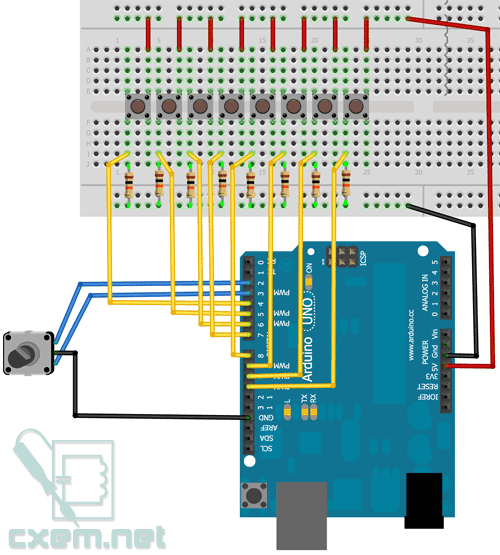
Для подключения я использовал самый простейший вариант: 1 клавиша - 1 вход. Однако при большем числе клавиш, различных контролеров и т.п. входов может не хватить, поэтому придётся задействовать считывание данных либо через аналоговые входы (путем добавления резисторов разного номинала), либо путем мультиплексирования. Однако, если повесить несколько клавиш на аналоговый вход, то могут возникнуть проблемы со считыванием состояния, когда нажаты одновременно несколько клавиш. Поэтому, на мой взгляд мультиплексирование более приемлемый вариант.

Программное обеспечение Arduino
Структуру MIDI-данных я не буду рассматривать, т.к. это описано в статье:
Энкодер подключен к входам аппаратного прерывания, описание работы с ним я рассматривать не буду, т.к. программа проста и взята с официального сайта Arduino.
В данном проекте энкодер используется как колесо прокрутки для изменения модуляции (modulation wheel), однако его можно переназначить и для других целей (pitch bend и т.п.).
MIDI-данные от энкодера, с Arduino посылаются следующей строкой:
noteOn(0xB0, 0x01, encoder0Pos);
где 0xB0 - сообщение контроллера (control change)
0x01 - код контроллера (в нашем случае Modulation)
encoder0Pos - значение контроллера (в нашем случае 0-127).
Меняя коды контроллера вы можете использовать колесо прокрутки (энкодер) для самых разных контроллеров.
Отдельно стоит упомянуть Pitch Bend. Из спецификации MIDI следует, что необходимо послать сообщение из трех байт: 0xE0 (код Pitch Bend), MSB (старший байт), LSB (младший байт).
Два крайних байта хранят 14-битное значение pitch которое может лежать в пределах 0...16383 (0x3FFF). Середина находится 0x2000, все что выше этого значения - происходить изменение высоты тона вверх, если ниже, то высота тона изменяется вниз.
В коде программы я закомментировал строчки если вы вдруг вместо modulation захотите использовать Pitch Bend (середина значения, разложение на 2 байта и др.)
Код определения нажатия клавиши включает в себя три состояния: клавиша нажата, клавиша удерживается и клавиша отпущена. Сделано это для того, чтобы можно было передавать значение длительности нажатия клавиши. Если это не нужно, то можно оставить только одно состояние (нажатие клавиши), программа в данном случае существенно упростится.
Для обработки состояния каждой из восьми клавиш, используется следующий код:
If (buttonState_C == HIGH && note_C_send_on == false) // Нажатие клавиши { noteOn(0x90, note_C, 0x7F); note_C_send_on = true; // Команда Note On послана note_C_send_off = false; // Команда Note Off не послана } else if (buttonState_C == HIGH && note_C_send_on == true) // Если клавиша удерживается { noteOn(0x00, note_C, 0x7F); note_C_send_on = true; note_C_send_off = false; } else if (buttonState_C == LOW && note_C_send_off == false) // Если клавишу отпустили { noteOn(0x90, note_C, 0x00); note_C_send_on = false; note_C_send_off = true; encoder0Pos = 0; // Возвращаем позицию колеса в ноль } ....... ....... ....... // Функция посылки MIDI-сообщения в последовательный порт void noteOn(int cmd, int pitch, int velocity) { Serial.write(cmd); Serial.write(pitch); Serial.write(velocity); delay(20); }
Обратите внимание, что если будет использоваться pitch bend, то encoder0Pos нужно будет возвращать не в ноль, а в 0x2000 (а лучше задать define в начале программы).
Итак, схема собрана, скетч в контроллер залит, запускаем Serial Monitor, меняем скорость передачи на 115200 и нажимая клавиши или крутя энкодер смотрим значения.
Если все нормально, то переходим к следующей части. Сразу скажу, что для меня она оказалось самой проблемной, и если бы я не нашел виртуального USB -> Midi конвертора, то этой статьи не было бы.
Программное обеспечение ПК (Windows)
Для того, чтобы принимать данные через USB виртуальный COM-порт от Arduino и передавать их в какую-либо программу MIDI-секвенсор, необходима специальная утилита: Serial MIDI Converter V2D (оф. сайт)
Программа мультиплатформенная, у меня заработала под Windows 7 x64, правда с некоторыми тормозами.
Запускаем ее, выбираем порт USB, скорость передачи (115200) и MIDI Input Port и MIDI Output Port.
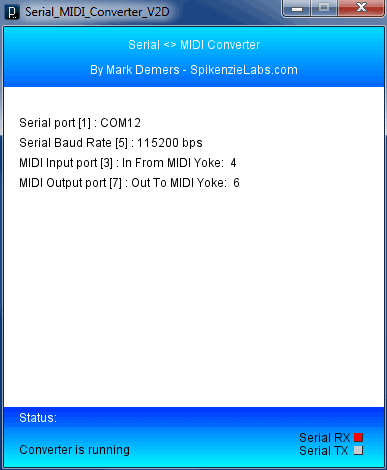
Теперь, все те MIDI-данные, которые поступают на USB виртуальный СОМ-порт 12 перенаправляются на порт MIDI Yoke 6 (для создания виртуальных MIDI портов я воспользовался программой MIDI Yoke). Можно перенаправить их на Microsoft GS Wavetable Synth и др. порты.
Программа постоянно должна быть включенной. При нажатии клавиш или повороте ручки энкодера, внизу должен мигать индикатор Serial RX.
Для визуального отображения поступающих MIDI данных с порта мне очень пригодилась программа MIDI-OX (оф. сайт):
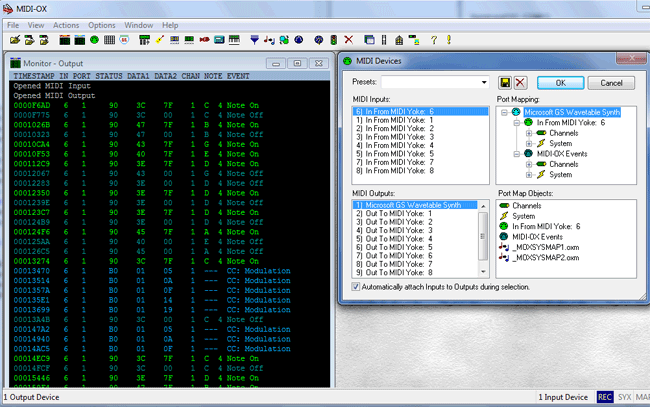
Обратите внимание, что в настройках MIDI Devices необходимо выставить порт MIDI Input.
Теперь, нажимая клавиши нот или вращая колесо, в Monitor-Output вы увидите MIDI-данные.
Т.о. при помощи программно-аппаратных средств мы получили возможность сделать на контроллере Arduino простейшую MIDI-клавиатуру с передачей данных в компьютер, для последующей их обработки, например в Cubase, в. т.ч. в реальном времени.
На основе данного проекта можно сделать DJ-пульт, полноценную MIDI-клавиатуру и т.п.
Ниже вы можете скачать скетч INO, Serial MIDI Converter V2D, MIDI-OX и MIDI Yoke
